วิธีเปิดใช้งาน Windows 11 ฟรี: 2 วิธีที่ดีที่สุด
เบ็ดเตล็ด / / April 03, 2023
คุณต้องการเปิดใช้งาน Windows 11 บนอุปกรณ์ของคุณ แต่ต้องการหลีกเลี่ยงการจ่ายเงินสำหรับรหัสผลิตภัณฑ์หรือไม่? มีหลายวิธีในการเปิดใช้งาน Windows 11 ฟรี บทความนี้จะแนะนำคุณทีละขั้นตอนในการทำเช่นนั้นบนพีซีของคุณ

หากคุณใช้งาน Windows 11 โดยไม่ได้เปิดใช้งาน คุณอาจเผชิญกับข้อจำกัดบางประการในแง่ของคุณสมบัติและการทำงาน การเปิดใช้งาน Windows 11 เป็นสิ่งสำคัญในการใช้ประโยชน์สูงสุดจากอุปกรณ์ของคุณ เป็นเพราะมันทำให้แน่ใจว่าคุณสามารถเข้าถึงคุณลักษณะและฟังก์ชันการทำงานทั้งหมดที่ระบบปฏิบัติการนำเสนอได้ ต่อไปนี้เป็นวิธีเข้าถึง Windows 11 อย่างเต็มรูปแบบ
1. วิธีเปิดใช้งาน Windows 11 ฟรีโดยใช้ CMD
ขั้นตอนในการเปิดใช้งาน Windows 11 โดยใช้ Command Prompt นั้นง่ายและสะดวกต่อการปฏิบัติตาม ยิ่งกว่านั้น นี่เป็นวิธีที่ถูกกฎหมายในการเปิดใช้งาน Windows ของคุณได้ฟรี เช่น Microsoft เสนอคีย์ KMS. ที่กล่าวว่าทำตามคำแนะนำด้านล่าง
ขั้นตอนที่ 1: กดปุ่ม Windows บนแป้นพิมพ์ พิมพ์ พร้อมรับคำสั่งและคลิกที่ 'เรียกใช้ในฐานะผู้ดูแลระบบ'

ในพรอมต์ ให้คลิก ใช่
ขั้นตอนที่ 2: พิมพ์คำสั่งด้านล่างแล้วกด Enter
slmgr /ipk kmsclientkey
บันทึก: KMSClientKey เป็นรหัสเปิดใช้งานที่คุณจะต้องป้อนโดยขึ้นอยู่กับรุ่น Windows ที่คุณเลือก ค้นหาคีย์ด้านล่าง:
- หน้าแรกของ Windows: TX9XD-98N7V-6WMQ6-BX7FG-H8Q99
- หน้าแรกของ Windows N: 3KHY7-WNT83-DGQKR-F7HPR-844BM
- วินโดวส์โปร: W269N-WFGWX-YVC9B-4J6C9-T83GX
- วินโดว์โปร N: MH37W-N47XK-V7XM9-C7227-GCQG9
- การศึกษาของ Windows: NW6C2-QMPVW-D7KKK-3GKT6-VCFB2
- Windows การศึกษา N: 2WH4N-8QGBV-H22JP-CT43Q-MDWWJ
ตัวอย่างเช่น หากคุณต้องการเปิดใช้งาน Windows 11 Pro ให้ใช้คำสั่ง 'slmgr /ipk W269N-WFGWX-YVC9B-4J6C9-T83GX'

ขั้นตอนที่ 3: คุณจะต้องตั้งค่าเซิร์ฟเวอร์ KMS โดยใช้คำสั่งต่อไปนี้
slmgr /skms เซิร์ฟเวอร์ของคุณ
บันทึก: แทนที่เซิร์ฟเวอร์ของคุณ พิมพ์ kms.msguides.com หรือ kms8.msguides.com.

ขั้นตอนที่ 4: สุดท้ายพิมพ์คำสั่งด้านล่างแล้วกด Enter
slmgr /to
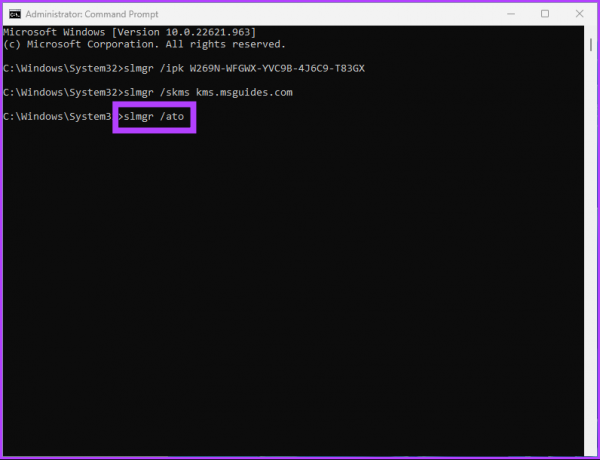
ด้วยคำสั่งนี้ Windows ของคุณจะเปิดใช้งานได้ฟรี หากวิธีนี้ซับซ้อนหรือใช้เวลานานเกินไป ให้ตรวจสอบวิธีถัดไป
2. วิธีเปิดใช้งาน Windows 11 ฟรีโดยใช้ไฟล์แบทช์
ข้อจำกัดความรับผิดชอบ: แม้ว่าเราได้ตรวจสอบสคริปต์แบตช์แล้ว แต่ Microsoft ไม่แนะนำให้ใช้สคริปต์แบตช์เพื่อเปิดใช้งาน Windows 11 ดังนั้นให้ใช้วิธีนี้ตามดุลยพินิจของคุณ
ขั้นตอนที่ 1: คลิกขวาที่ Desktop เลือก New แล้วเลือก Text Document

ขั้นตอนที่ 2: ตั้งชื่อไฟล์แล้วกด Enter
ตัวอย่าง: ตั้งชื่อไฟล์ว่า 'Windows 11 Activator'
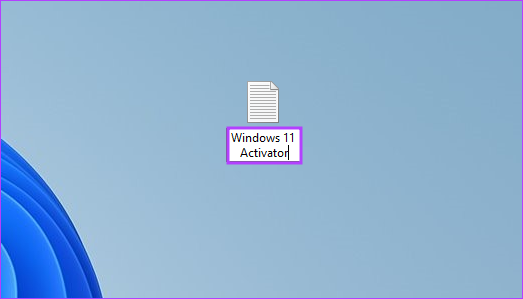
ขั้นตอนที่ 3: คัดลอกและวางสคริปต์ด้านล่างลงในเอกสารข้อความ หรือคุณสามารถดาวน์โหลดเอกสารข้อความโดยใช้ลิงก์ด้านล่างและข้ามไปที่ขั้นตอนที่ 5
@echo off title เปิดใช้งาน Windows 7 / 8 / 8.1 / 10 ฟรี!&cls&echo &echo #ลิขสิทธิ์: MSGuides.com&echo &echo.&echo # ผลิตภัณฑ์ที่สนับสนุน:&echo - Windows 7 Professional&echo - Windows 7 Professional N&echo - Windows 7 Professional E&echo - Windows 7 Enterprise&echo - Windows 7 Enterprise N&echo - Windows 7 Enterprise E&echo - Windows 8 Core&echo - Windows 8 Core Single Language&echo - Windows 8 Professional&echo - Windows 8 Professional N&echo - Windows 8 Professional WMC&echo - Windows 8 Enterprise&echo - Windows 8 Enterprise N&echo - Windows 8.1 Core&echo - Windows 8.1 Core N&echo - Windows 8.1 Core Single Language&echo - Windows 8.1 Professional&echo - Windows 8.1 Professional N&echo - Windows 8.1 Professional WMC&echo - Windows 8.1 Enterprise&echo - Windows 8.1 Enterprise N&echo - Windows 10 Home&echo - Windows 10 Home N&echo - Windows 10 Home Single ภาษา&เสียงสะท้อน - Windows 10 ประเทศบ้านเกิด เฉพาะ &เสียงสะท้อน - Windows 10 Professional&เสียงสะท้อน - Windows 10 Professional N&เสียงสะท้อน - Windows 10 Education N&echo - Windows 10 Education N&echo - Windows 10 Enterprise&echo - Windows 10 Enterprise N&echo - Windows 10 Enterprise LTSB&echo - Windows 10 Enterprise LTSB N&echo.&echo.&echo &echo การเปิดใช้งานของคุณ หน้าต่าง... & cscript //nologo c:\windows\system32\slmgr.vbs /ipk FJ82H-XT6CR-J8D7P-XQJJ2-GPDD4 >nul&cscript //nologo c:\windows\system32\slmgr.vbs /ipk MRPKT-YTG23-K7D7T-X2JMM -QY7MG >nul&cscript //nologo c:\windows\system32\slmgr.vbs /ipk W82YF-2Q76Y-63HXB-FGJG9-GF7QX >nul&cscript //nologo c:\windows\system32\slmgr.vbs /ipk 33PXH-7Y6KF-2VJC9-XBBR8-HVTHH >nul&cscript / /โนโลโก้ c:\windows\system32\slmgr.vbs /ipk YDRBP-3D83W-TY26F-D46B2-XCKRJ >nul&cscript //nologo c:\windows\system32\slmgr.vbs /ipk C29WB-22CC8-VJ326-GHFJW-H9DH4 >nul&cscript / /โนโลโก้ c:\windows\system32\slmgr.vbs /ipk BN3D2-R7TKB-3YPBD-8DRP2-27GG4 >nul&cscript //nologo c:\windows\system32\slmgr.vbs /ipk 2WN2H-YGCQR-KFX6K-CD6TF-84YXQ >nul&cscript / /โนโลโก้ c:\windows\system32\slmgr.vbs /ipk NG4HW-VH26C-733KW-K6F98-J8CK4 >nul&cscript //nologo c:\windows\system32\slmgr.vbs /ipk XCVCF-2NXM9-723PB-MHCB7-2RYQQ >nul&cscript / /โนโลโก้ c:\windows\system32\slmgr.vbs /ipk GNBB8-YVD74-QJHX6-27H4K-8QHDG >nul&cscript //nologo c:\windows\system32\slmgr.vbs /ipk 32JNW-9KQ84-P47T8-D8GGY-CWCK7 >nul&cscript / /โนโลโก้ c:\windows\system32\slmgr.vbs /ipk JMNMF-RHW7P-DMY6X-RF3DR-X2BQT >nul&cscript //nologo c:\windows\system32\slmgr.vbs /ipk M9Q9P-WNJJT-6PXPY-DWX8H-6XWKK >nul&cscript / /โนโลโก้ c:\windows\system32\slmgr.vbs /ipk 7B9N3-D94CG-YTVHR-QBPX3-RJP64 >nul&cscript //nologo c:\windows\system32\slmgr.vbs /ipk BB6NG-PQ82V-VRDPW-8XVD2-V8P66 >nul&cscript / /โนโลโก้ c:\windows\system32\slmgr.vbs /ipk GCRJD-8NW9H-F2CDX-CCM8D-9D6T9 >nul&cscript //nologo c:\windows\system32\slmgr.vbs /ipk HMCNV-VVBFX-7HMBH-CTY9B-B4FXY >nul&cscript / /โนโลโก้ c:\windows\system32\slmgr.vbs /ipk 789NJ-TQK6T-6XTH8-J39CJ-J8D3P >nul&cscript //nologo c:\windows\system32\slmgr.vbs /ipk TX9XD-98N7V-6WMQ6-BX7FG-H8Q99 >nul&cscript / /โนโลโก้ c:\windows\system32\slmgr.vbs /ipk 3KHY7-WNT83-DGQKR-F7HPR-844BM >nul&cscript //nologo c:\windows\system32\slmgr.vbs /ipk 7HNRX-D7KGG-3K4RQ-4WPJ4-YTDFH >nul&cscript / /โนโลโก้ c:\windows\system32\slmgr.vbs /ipk PVMJN-6DFY6-9CCP6-7BKTT-D3WVR >nul&cscript //nologo c:\windows\system32\slmgr.vbs /ipk W269N-WFGWX-YVC9B-4J6C9-T83GX >nul&cscript / /โนโลโก้ c:\windows\system32\slmgr.vbs /ipk MH37W-N47XK-V7XM9-C7227-GCQG9 >nul echo &echo.&echo.&set i=1 :server ถ้า %i%==1 ตั้ง KMS_Sev=kms7.MSGuides.com ถ้า %i%==2 ตั้งค่า KMS_Sev=kms8.MSGuides.com ถ้า %i%==3 ตั้งค่า KMS_Sev=kms9.MSGuides.com ถ้า %i%==4 ไม่รองรับ cscript //nologo c:\windows\system32\slmgr.vbs /skms %KMS_Sev% >nul cscript //nologo c:\windows\system32\slmgr .vbs /ato | ค้นหา / ฉัน "สำเร็จ" && (echo.& echo & echo. & ตัวเลือก /n /c YN /m "คุณต้องการเยี่ยมชมบล็อกของฉัน [Y, N] หรือไม่" & ถ้าข้อผิดพลาดระดับ 2 ออก) || (echo การเชื่อมต่อกับเซิร์ฟเวอร์ล้มเหลว! กำลังพยายามเชื่อมต่อกับอีกอันหนึ่ง... & echo โปรดรอสักครู่... & เสียงสะท้อน & เสียงสะท้อน & ตั้งค่า /a i+=1 & เซิร์ฟเวอร์ goto) นักสำรวจ " http://MSGuides.com"&goto หยุด: ไม่รองรับ echo &echo.&echo ขออภัย! ไม่รองรับเวอร์ชันของคุณ :halt pause >nul
ดาวน์โหลดไฟล์แบตช์ Windows 11 Activator
ขั้นตอนที่ 3: ไปที่ไฟล์แล้วเลือกบันทึกเป็นจากเมนูแบบเลื่อนลง

ขั้นตอนที่ 4: ตั้งชื่อไฟล์ว่า 'Windows11activator.bat' และบันทึกเป็นไฟล์ .bat

ขั้นตอนที่ 5: คลิกขวาที่ไฟล์แล้วเลือก 'เรียกใช้ในฐานะผู้ดูแลระบบ'

ขั้นตอนที่ 6: คุณจะได้รับแจ้งว่า Windows ตรวจพบภัยคุกคาม คลิกที่มัน

คุณจะเข้าสู่การตั้งค่า Windows Defender
ขั้นตอนที่ 7: ใน 'การป้องกันไวรัสและภัยคุกคาม' ใต้ภัยคุกคามปัจจุบัน เลือก 'อนุญาตบนอุปกรณ์' และคลิกที่เริ่มการทำงาน
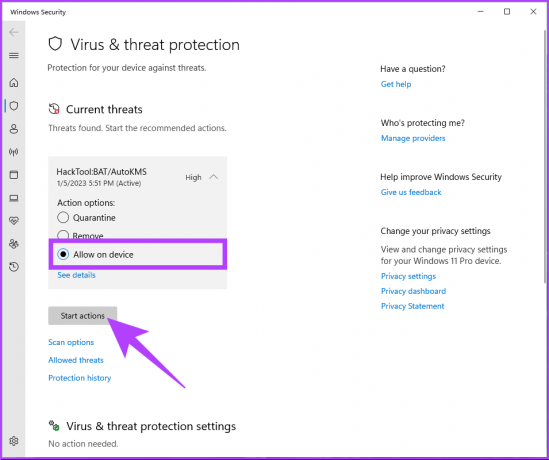
เมื่อเสร็จแล้ว ให้ปิดหน้าต่าง
ขั้นตอนที่ 8: กลับไปที่ไฟล์ คลิกขวาที่ไฟล์ แล้วเลือก 'เรียกใช้ในฐานะผู้ดูแลระบบ'

พรอมต์คำสั่งจะเปิดขึ้นและกระบวนการเปิดใช้งานจะเริ่มต้นขึ้น คุณจะได้รับข้อความแจ้งว่า 'ผลิตภัณฑ์เปิดใช้งานสำเร็จ' หลังจากนี้ ให้ปิดหน้าต่าง คุณสามารถตรวจสอบว่าการเปิดใช้งานสำเร็จหรือไม่โดยทำตามขั้นตอนในส่วนถัดไป
วิธีตรวจสอบว่าเปิดใช้งาน Windows 11 หรือไม่
ก่อนเปิดใช้งานพีซี Windows 11 ของคุณฟรี การตรวจสอบว่าได้เปิดใช้งานแล้วหรือไม่นั้นเป็นสิ่งสำคัญ คุณไม่จำเป็นต้องป้อน รหัสผลิตภัณฑ์โดยส่วนใหญ่แล้ว Windows จะดึงข้อมูลโดยอัตโนมัติจากรีจิสทรีหรือสื่อจริง (ในบางกรณี) เพื่อยืนยันว่าได้รับอนุญาตอย่างถูกต้อง
มีสองวิธีในการตรวจสอบสถานะการเปิดใช้งานพีซีของคุณ อ่านต่อไป.
วิธีที่ 1: ตรวจสอบโดยใช้แอพการตั้งค่า Windows
ขั้นตอนที่ 1: กดปุ่ม Windows บนแป้นพิมพ์ พิมพ์ การตั้งค่าแล้วคลิกเปิด

ขั้นตอนที่ 2: ภายใต้ระบบ เลื่อนลงและคลิกที่ตัวเลือกการเปิดใช้งาน

ขั้นตอนที่ 3: หากพีซีของคุณไม่ได้เปิดใช้งาน จะแสดงสถานะการเปิดใช้งานเป็น ไม่ได้ใช้งาน

วิธีที่ 2: ตรวจสอบโดยใช้พรอมต์คำสั่ง
ขั้นตอนที่ 1: กดปุ่ม Windows บนแป้นพิมพ์ พิมพ์ พร้อมรับคำสั่ง และคลิกเปิด 'เรียกใช้ในฐานะผู้ดูแลระบบ'

ในพรอมต์ ให้คลิก ใช่
ขั้นตอนที่ 2: พิมพ์คำสั่งด้านล่างแล้วกด Enter
slmgr /dli
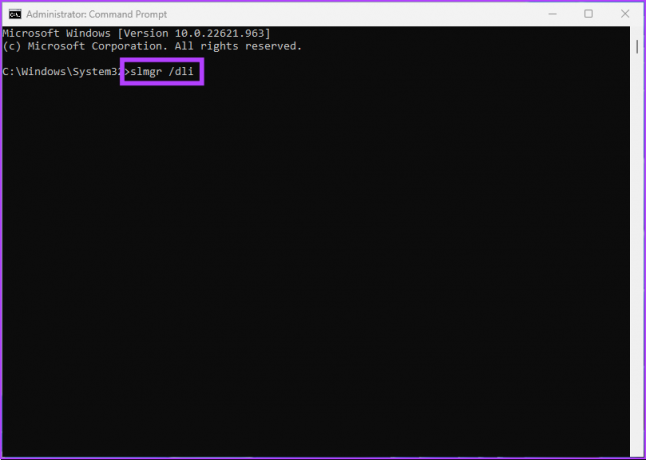
หากพรอมต์ Windows Script Host แสดง 'ข้อผิดพลาด: ไม่พบรหัสผลิตภัณฑ์' หมายความว่าไม่มีรหัสผลิตภัณฑ์ที่เชื่อมโยงกับพีซี Windows 11
หากคุณต้องการหลีกเลี่ยงการทำตามขั้นตอนเหล่านี้ทั้งหมดและต้องการวิธีที่รวดเร็วในการเปิดใช้งานพีซี Windows 11 ของคุณ การรับสิทธิ์ใช้งานจะดีกว่าวิธีแก้ปัญหาชั่วคราว อย่างไรก็ตาม ขั้นแรก คุณต้องถอนการติดตั้งลิขสิทธิ์ Windows 11 ที่ติดตั้งโดยทำตามวิธีการข้างต้น
วิธีปิดใช้งาน Windows หรือถอนการติดตั้งรหัสผลิตภัณฑ์
ก่อนซื้อใบอนุญาตดิจิทัล ขอแนะนำให้ถอนการติดตั้งใบอนุญาต Windows 11 ที่ติดตั้งโดยวิธีการที่กล่าวถึงข้างต้น นี่คือวิธีการดำเนินการดังกล่าว
ขั้นตอนที่ 1: กดปุ่ม Windows บนแป้นพิมพ์ พิมพ์ พร้อมรับคำสั่งแล้วคลิก เรียกใช้ในฐานะผู้ดูแลระบบ

ขั้นตอนที่ 2: พิมพ์คำสั่งด้านล่างแล้วกด Enter
slmgr /อัพเค

คุณจะได้รับข้อความแจ้ง 'Windows Script Host' ว่า 'ถอนการติดตั้งรหัสผลิตภัณฑ์เรียบร้อยแล้ว'
แค่นั้นแหละ. เมื่อคุณถอนการติดตั้งหมายเลขผลิตภัณฑ์ Windows แล้ว ให้ข้ามไปยังวิธีถัดไปเพื่อซื้อใบอนุญาตดิจิทัล
วิธีซื้อลิขสิทธิ์ดิจิทัลและเปิดใช้งาน Windows
ขั้นตอนที่ 1: กดปุ่ม Windows บนแป้นพิมพ์ พิมพ์ การตั้งค่าแล้วคลิกเปิด

ขั้นตอนที่ 2: ภายใต้ระบบ เลื่อนลงและคลิกที่ตัวเลือกการเปิดใช้งาน

ขั้นตอนที่ 3: คลิกที่ Open Store ข้าง 'รับใบอนุญาตใหม่ในแอป Microsoft Store'

ขั้นตอนที่ 4: คลิกปุ่มซื้อและปฏิบัติตามคำแนะนำการซื้อ
บันทึก: ตรวจสอบให้แน่ใจว่าคุณได้เข้าสู่ระบบ Microsoft Store โดยใช้บัญชี Microsoft ของคุณ

ไปแล้ว ใบอนุญาตใช้งานดิจิทัล Windows 11 ของคุณจะเปิดใช้งานเมื่อคุณทำตามคำแนะนำและชำระเงิน คุณสามารถตรวจสอบสถานะได้โดยไปที่สถานะเปิดใช้งาน การตั้งค่า Windows.
คำถามที่พบบ่อยเกี่ยวกับการเปิดใช้งาน Windows 11 ฟรี
ได้ คุณสามารถเปิดใช้งาน Windows 11 ได้ในภายหลัง หากคุณไม่สามารถเปิดใช้งานได้ในระหว่างกระบวนการติดตั้งครั้งแรก โดยปกติแล้ว Windows จะให้ระยะเวลาผ่อนผันแก่คุณเป็นระยะเวลาจำกัด โดยทั่วไปคือ 30 วัน ในช่วงเวลานี้ คุณสามารถใช้คุณสมบัติและการทำงานส่วนใหญ่ของระบบปฏิบัติการได้ แม้ว่าคุณสมบัติบางอย่างอาจถูกจำกัดหรือใช้งานไม่ได้
การใช้ Windows ที่ไม่ได้เปิดใช้งานนั้นไม่ผิดกฎหมาย อย่างไรก็ตาม คุณจะมีคุณสมบัติและการทำงานน้อยลง ตัวอย่างเช่น คุณจะไม่สามารถปรับแต่ง ใช้คุณลักษณะด้านความปลอดภัย รับการอัปเดตอัตโนมัติ หรือใช้เดสก์ท็อประยะไกลได้
การเปิดใช้งาน Windows จะไม่ลบไฟล์หรือข้อมูลใดๆ ออกจากอุปกรณ์ของคุณ กระบวนการเปิดใช้งานจะตรวจสอบว่าคุณกำลังใช้สำเนาของระบบปฏิบัติการที่ถูกต้องและได้รับอนุญาตอย่างถูกต้อง ปลดล็อกคุณลักษณะและฟังก์ชันการทำงานทั้งหมดของ Windows
ใช้ Windows เต็มรูปแบบ
อย่างที่คุณเห็น การเปิดใช้งาน Windows 11 ฟรีนั้นทำได้ง่าย ทำตามขั้นตอนที่กล่าวถึงในบทความนี้ คุณสามารถเปิดใช้งาน Windows 11 บนพีซีของคุณได้สำเร็จ และเริ่มใช้ฟีเจอร์และฟังก์ชันทั้งหมดโดยไม่มีข้อจำกัดใดๆ ตอนนี้ คุณรู้วิธีเปิดใช้งาน Windows 11 ฟรีแล้ว คุณอาจต้องการทราบ 4 วิธียอดนิยมในการเพิ่มหรือลบคุณสมบัติเสริมบน Windows 11.



